USB复制器-U盘插入后自动同步文件或文件夹
如何设置插U盘自动打开程序?您可能需要的是一个USB复制器,来帮助您实现U盘插入自动同步文件或文件夹。阅读以下文章了解U盘自动拷贝的详细步骤。
你是否曾经遇到以下问题:
如果你有以上需求,USB复制器将是你的不二选择!
USB复制器是一款专业的U盘自动拷贝工具,可以在U盘插入时自动同步或备份数据,无需手动操作。
| 功能 | 传统方式 | USB复制器 |
|---|---|---|
| 🔄 U盘插入自动同步 | ❌ 需要手动复制 | ✅ 自动完成,无需操作 |
| 🖥️ 电脑文件自动拷贝到U盘 | ❌ 需要逐个手动复制 | ✅ 一次设置,长期有效 |
| 💾 U盘自动备份到电脑 | ❌ 需记住定期操作 | ✅ 设定计划后自动执行 |
| 🎯 适用于不同场景 | ❌ 仅适用于特定任务 | ✅ 支持备份、同步、共享等 |
傲梅轻松备份,非常好用的专业备份软件,就是您正在寻找的USB复制器。它支持大多数的Windows电脑操作系统,包括Windows 11/10/8.1/8/7/Vista/XP。您可以使用文件备份或同步功能向/从U盘自动拷贝文件。文件备份会生成映像文件,而文件同步则不会。
那么该怎样设置插U盘自动打开程序任务?您可以使用计划功能将备份或同步任务设置为自动运行。有五种模式可供选择:每日、每周、每月、触发事件和USB插入。如果选择“USB插入”,程序将在检测到U盘插入自动同步或备份源数据。
快来下载中心或点击按钮下载傲梅轻松备份,安装并立即享受其精彩功能。
在您使用USB复制器设置自动同步任务之前,建议您为U盘分配固定的驱动器号。因此,每次将U盘连接到同一台计算机时,该程序都可以轻松识别它。此外,USB插入是傲梅轻松备份的提供的VIP功能,需要升级到VIP才可以使用。升级后请按照以下说明将文件从计算机复制到U盘:
1. 将U盘连接到您的计算机并确定它被检测到。为其分配驱动器号。
2. 运行傲梅轻松备份。单击左侧窗格中的“同步”并选择“基本同步”。
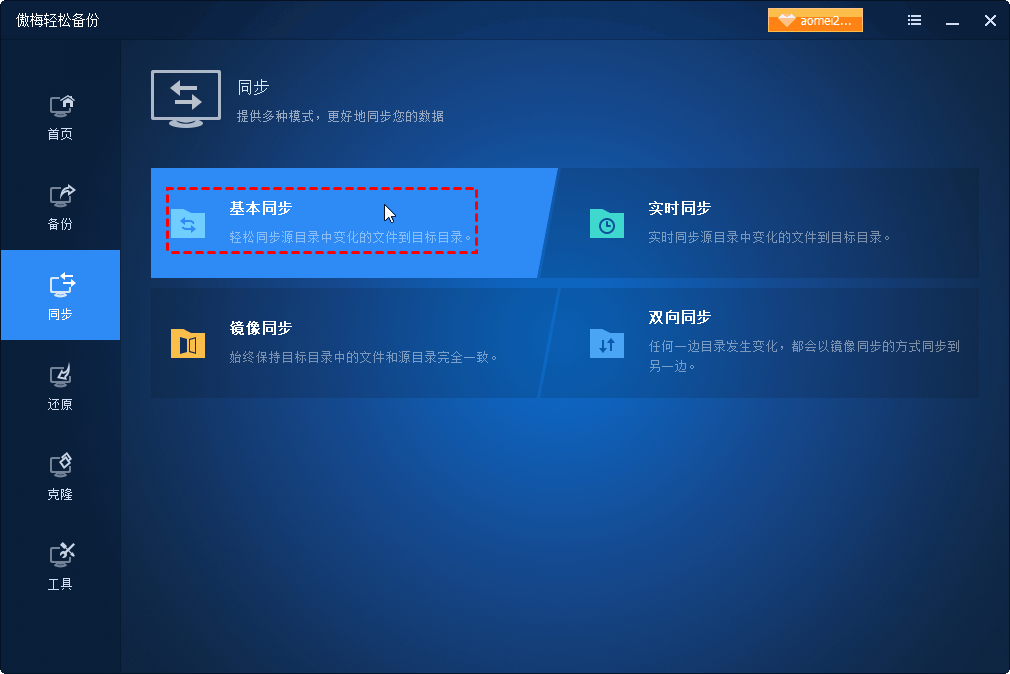
注意:如果想要将文件从计算机同步到U盘,且想可以从U盘同步文件到计算机,请在此处选择“双向同步”。
3. 重命名同步任务,以便您可以将其与其他同步任务区分开来。单击“添加目录”以选择要同步的文件夹。
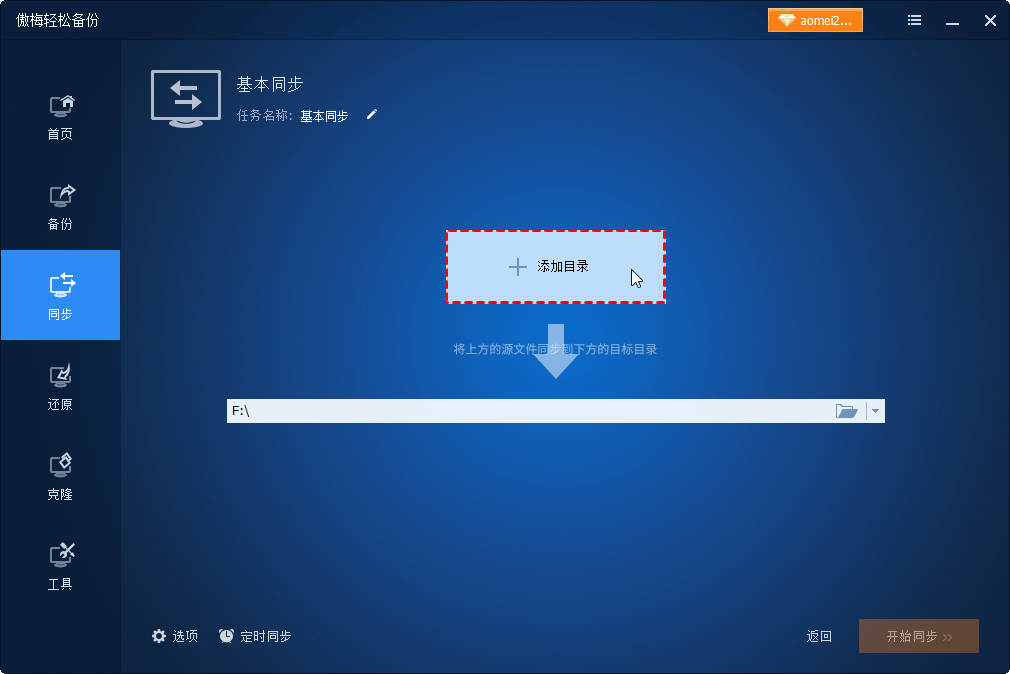
提示:要同步多个文件夹,您可以在添加文件夹后单击“+”图标。
4. (可选)添加源文件夹后,单击所选文件夹右侧的漏斗形按钮。在弹出窗口中,您可以排除某些不想同步的文件类型。
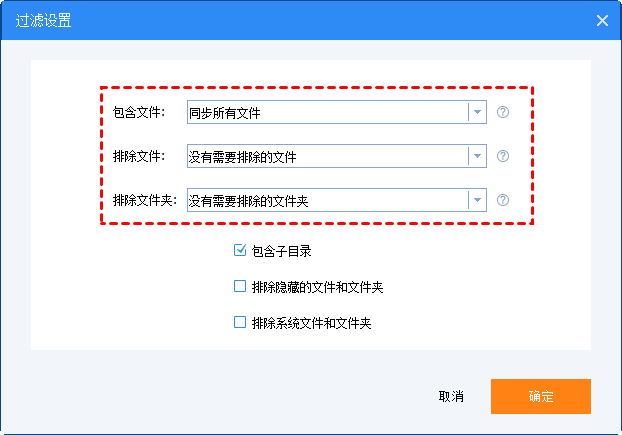
5. 单击第二栏选择目标存储路径,在这里中选择U盘作为目标路径。
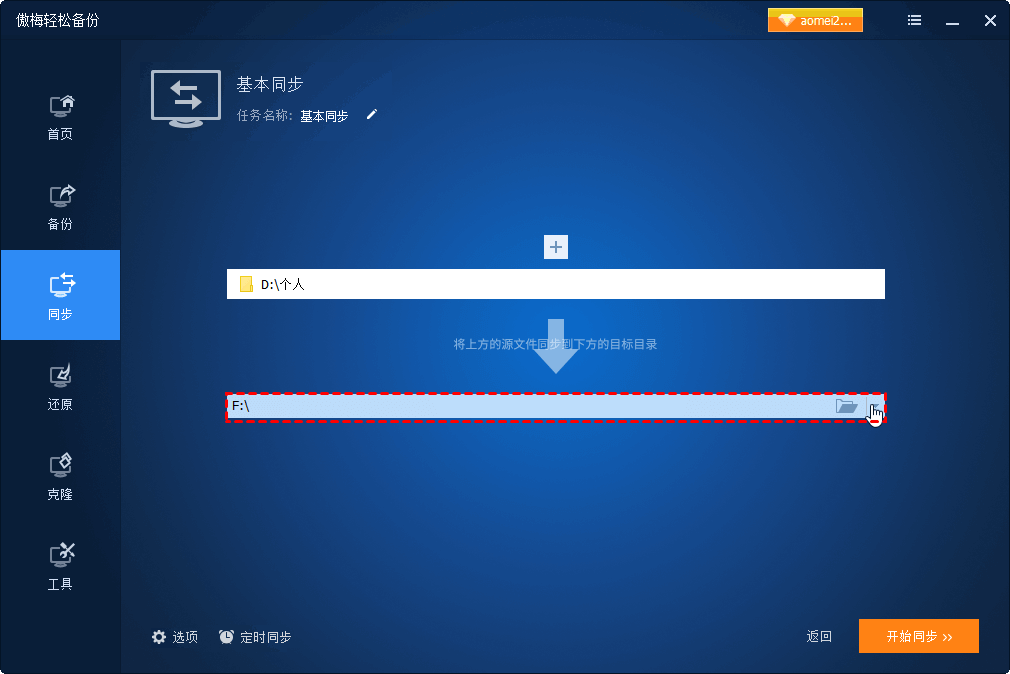
6. 点击底部的“定时同步”。在弹出窗口中,从下拉列表中选择“USB插入”。您可以选择每天运行一次或不选择,然后单击“确定”。
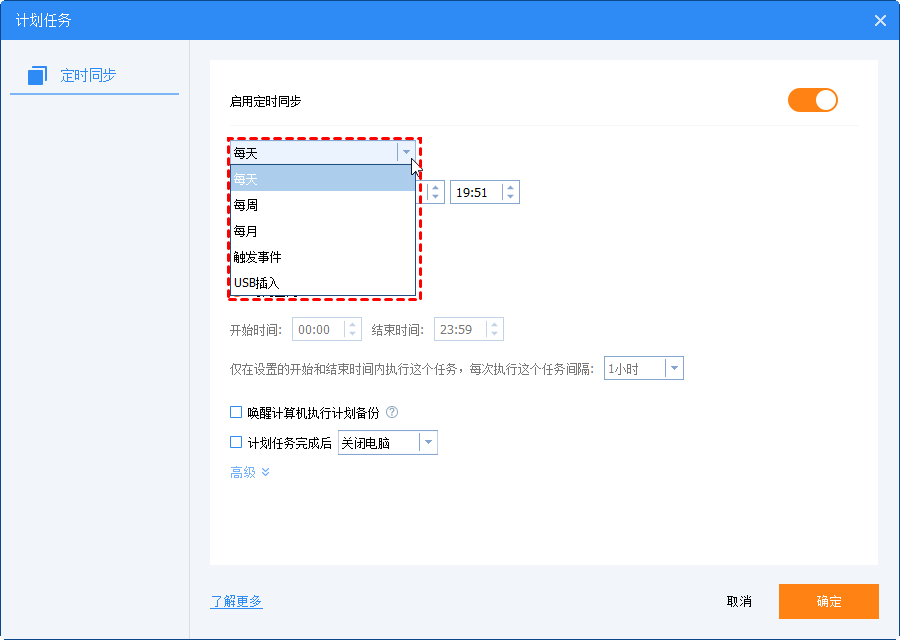
7. 单击“开始同步”按钮执行操作。操作完成后,请弹出并拔出U盘并妥善保管。
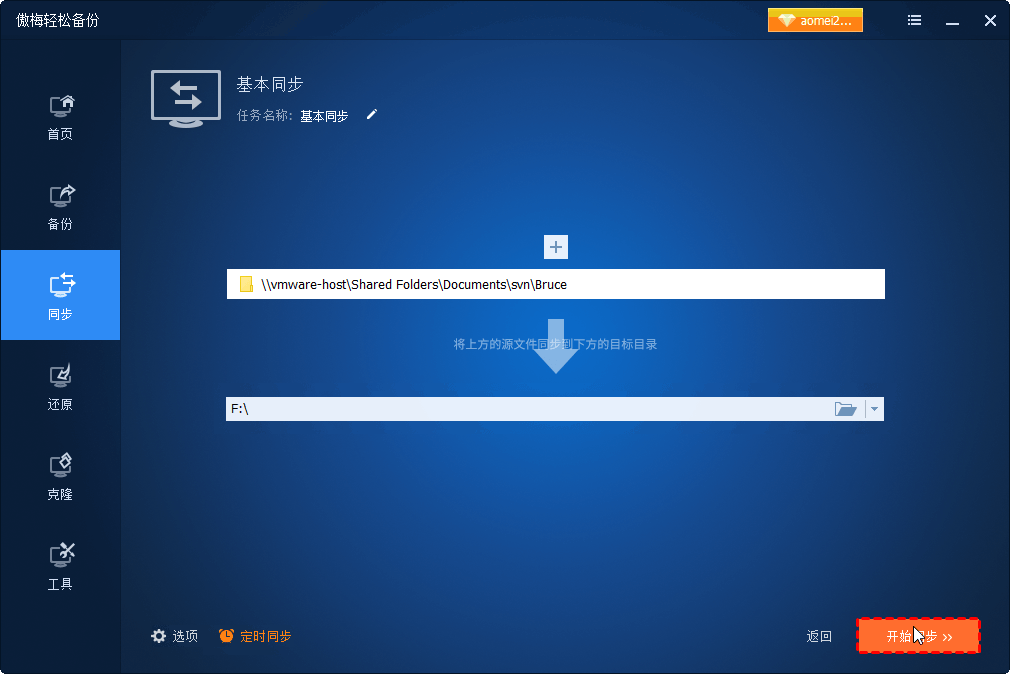
提示:
• 选项:您可以为您的同步任务编写备注信息,以便您可以了解此任务具体的同步内容;您还可以在此处启用电子邮件通知。
• 文件同步后请勿修改源文件夹名称,否则程任务序在U盘插入自动同步时将失败。
✅ 确保U盘驱动器号固定,可以在磁盘管理中设置。
✅ 检查“USB插入”模式是否已启用。
✅ 可以,选择“双向同步”模式。
✅ 不会,数据已经安全存储,建议安全弹出U盘。
傲梅轻松备份是一款您可以放心选择的USB复制器。它可以帮助您将U盘插入自动同步文件到计算机。如果你拥有这个工具,你会发现更多神奇的功能。你可以通过备份和还原文件夹来传输文件,在备份时还可以选择不同的备份模式,比如增量备份和差异备份,可以大大的减少备份的时间和精力,快来探索更多精彩吧。
📥 立即下载,享受USB自动同步的便利!